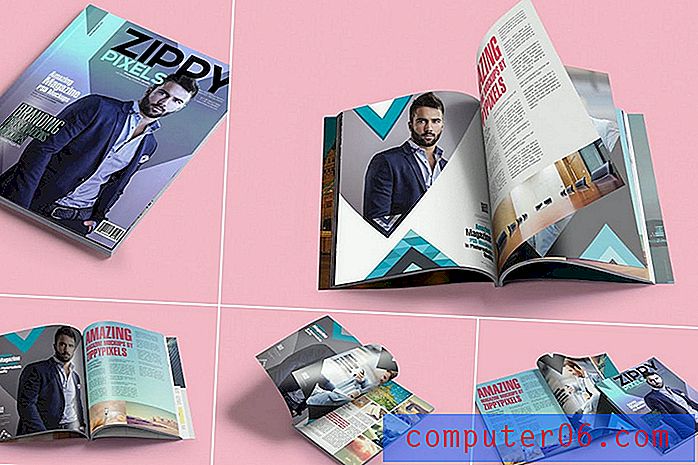Kako promijeniti veličinu platna u programu Photoshop CS5
Zadnja izmjena: 18. siječnja 2017
Naučite kako promijeniti veličinu platna u programu Photoshop omogućava vam stvaranje slike bez obzira na dimenzije. Ako radite mnogo uređivanja slika za slike koje se na kraju završavaju na Internetu, vjerojatno ste naišli na situaciju u kojoj morate smanjiti veličinu slike visoke razlučivosti. No povremeno možete imati sliku koja nije u ispravnom omjeru, pa morate izvršiti neka podešavanja koja će je dobiti tamo.
Promjena veličine slike neće promijeniti omjer slike ako ne odlučite ne ograničavati proporcije. Ako ste to ikada probali, znate da to rezultira izkrivljenom slikom. Umjesto toga odabirom promjene veličine platna u Photoshopu, možete zadržati svoj postojeći omjer i veličinu slike, ali imati sliku s dimenzijama slike koje su vam potrebne. Stoga nastavite čitati dolje da biste saznali kako prilagoditi veličinu platna u Photoshopu CS5.
Uređivanje veličine platna u programu Photoshop CS5
Odabir za izmjenu veličine platna umjesto veličine slike je najčešći kada je potrebno da se slika uklopi u unaprijed određene dimenzije. Na primjer, ako trebate prenijeti sliku proizvoda na web mjesto tvrtke, toj tvrtki može biti potrebna specifična dimenzija piksela, poput 2400 piksela na 2400 piksela. Promjena veličine "slike" za razliku od veličine "platna" mogla bi djelovati ako je vaša postojeća slika već u omjeru 1: 1 (tj. 2000 piksela x 2000 piksela), ali slika koja nije (poput 2056 piksela x 1536 piksela) bi se iskrivili.
Odabirom promjene veličine platna zadržat će se postojeća slika u njenoj trenutnoj veličini i proporcijama, ali će se povećati ili smanjiti veličina platna na temelju vašeg odabira.
Korak 1: Otvorite svoju sliku u Photoshopu CS5.
2. korak: Kliknite sliku na vrhu prozora, a zatim kliknite Veličina platna .

Korak 3: Unesite svoje željene dimenzije u polja Visina i Širina . Imajte na umu da jedinice koje se koriste možete promijeniti klikom na padajuće izbornike s desne strane ovih polja. Uz to, ako proširite ili obrezujete svoje platno, tada ćete htjeti odabrati položaj sidra ako ne želite da Photoshop postavi postojeću sliku u sredinu platna. Također možete kliknuti padajući izbornik Canvas boja proširenja za boju da biste odabrali boju platna koja će se proširiti izvan granica postojeće slike. Kliknite gumb U redu za primjenu promjena.
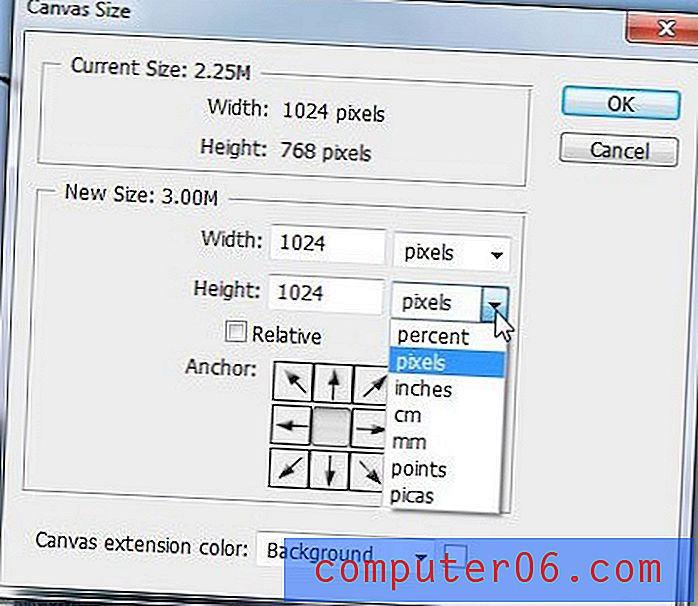
Ako na vrhu zaslona kliknete opciju Slika, a zatim kliknete na opciju Veličina slike, primijetit ćete da bi Veličina slike trebala biti jednaka veličini slike koju ste upravo odredili.
Sažetak - Kako promijeniti veličinu platna u programu Photoshop
- Kliknite Slika na vrhu prozora, a zatim kliknite Veličina platna .
- Podesite postavke širine i visine na željene dimenzije.
- Odaberite točku sidrenja i boju za proširenje Canvas (ako je potrebno), a zatim pritisnite gumb OK ( U redu) .
Imate li sliku kojoj treba tekst veličine veće od 72 pt? Saznajte kako koristiti veće veličine fonta u Photoshopu ako ustanovite da maksimalan izbor od 72 pt nije dovoljno velik.